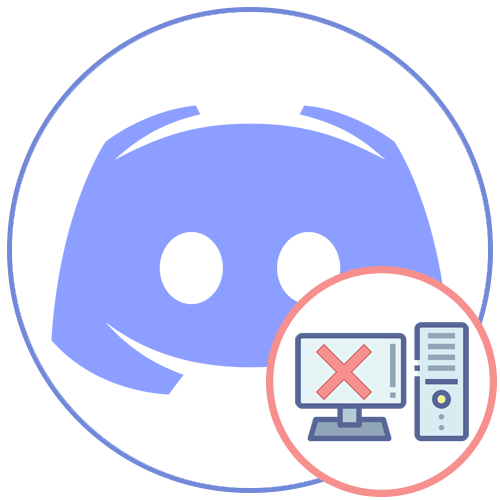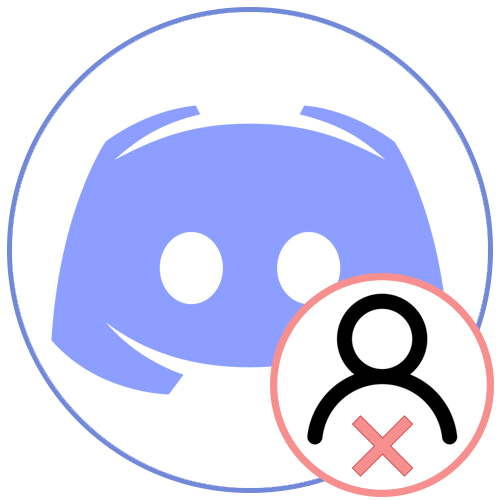Зміст

На жаль, поки що не так багато мобільних додатків із функцією зміни голосу в режимі реального часу, які працюють у фоновому режимі та сумісні з іншими. Тому ми виділимо тільки одне стовідсотково працююче рішення, мова про який піде в способі 1 &8212; решта є або комбінованими і працюють не на всіх пристроях, або відносяться до тієї категорії додатків, коли голос змінюється вже на готової записи.
Спосіб 1: Voice Changer Mic for Gaming
Voice Changer Mic for Gaming &8212; одне з небагатьох додатків для Android, яке змінює голос в режимі реального часу, а не тільки в уже готової запису. Це дозволяє використовувати його безпосередньо в Discord , спілкуючись на голосовому каналі або при особистій бесіді вже зі зміненим голосом. Давайте розглянемо принцип настройки програми і загальна взаємодія з ним.
Завантажити Voice Changer Mic for Gaming з Google Play Market
- Перейдіть за посиланням вище, щоб відкрилася сторінка програми в Google Play Маркет , Де натисніть &171; встановити&187; .
- Чекайте завершення завантаження та інсталяції, після чого відкрийте його для подальшої роботи.
- Ознайомтеся з інформацією, що з'явилася на екрані, і використовуйте кнопку & 171; Назад&187; , щоб продовжити і відкрити головне меню.
- У Voice Changer Mic for Gaming ви відразу ж побачите список доступних ефектів, які активуються, якщо тапнуть по одному з них.
- З'являться і доступні настройки, що дозволяють змінити стан пітча і модулятора, що і робить ефект унікальним.
- Використовуйте вбудовану функцію запису, якщо хочете заздалегідь перевірити те, як буде звучати голос з використовуваним ефектом.
- Далі натисніть кнопку із зображенням мікрофона, щоб активувати роботу програми у фоновому режимі.
- Ви побачите інформацію про те, що цей самий режим включений і можна Згорнути додаток, перейшовши до Дискорду.
- Додатково про це говорить з'явилося повідомлення в шторці, де присутній напис &171;Recording&187; .
- Тепер відкрийте Discord і перейдіть в меню з призначеними для користувача настройками, тапнув по значку із зображенням своєї аватарки.
- Прокрутіть список із опціями вниз і знайдіть там & 171; Голос і відео & 187; .
- Вимкніть автоматичну чутливість і налаштуйте відобразився повзунок так, щоб гучність голосу вас влаштовувала.
- Підключіться до будь-якого голосового каналу або зателефонуйте своєму другові, щоб перевірити роботу програми Voice Changer Mic for Gaming і переконатися в тому, що голос дійсно змінюється.
- У будь-який момент можна повернутися до нього і вибрати інший ефект, при цьому зміни вступлять в силу відразу ж і можна навіть не відключатися від поточного дзвінка.

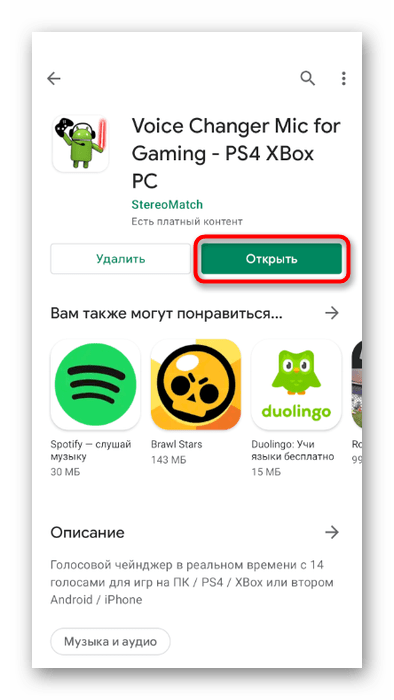
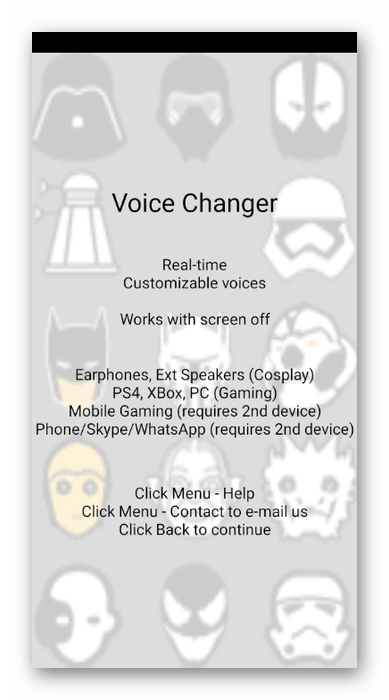
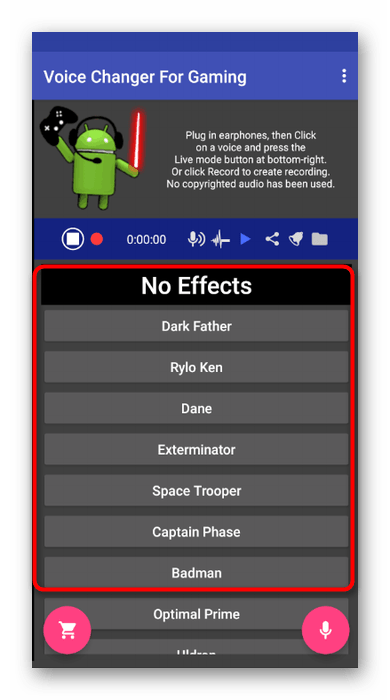
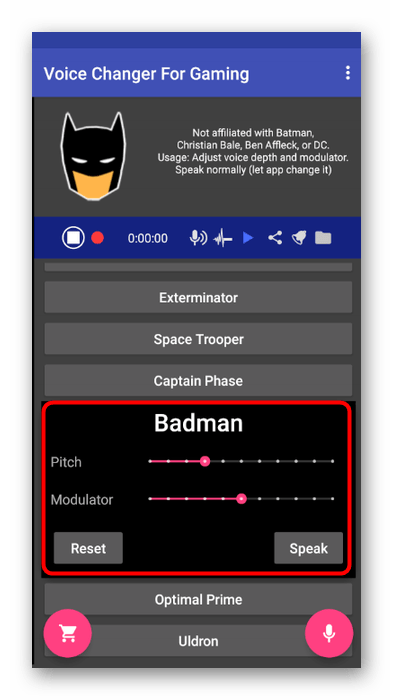
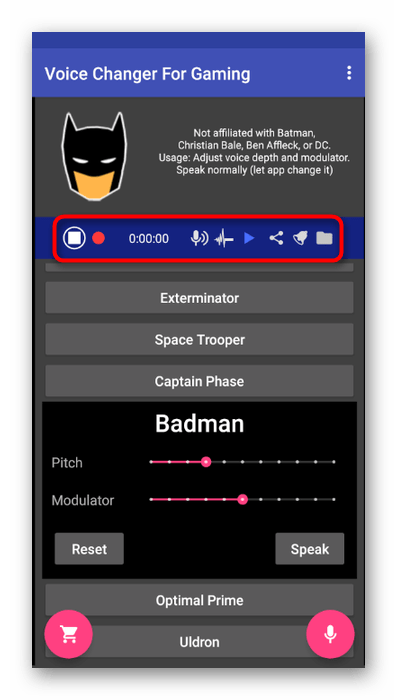
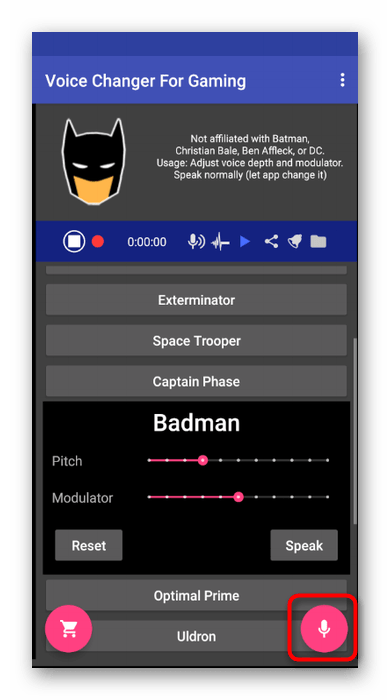
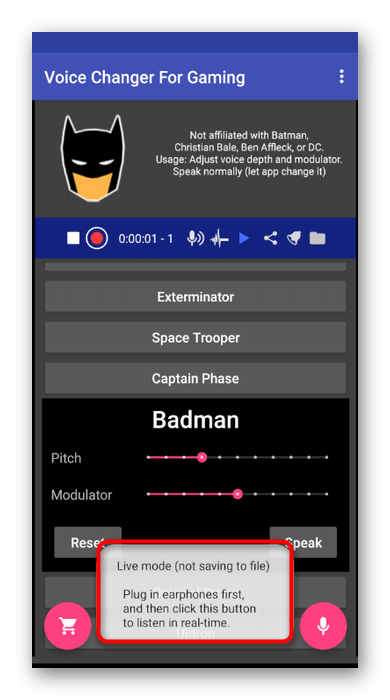

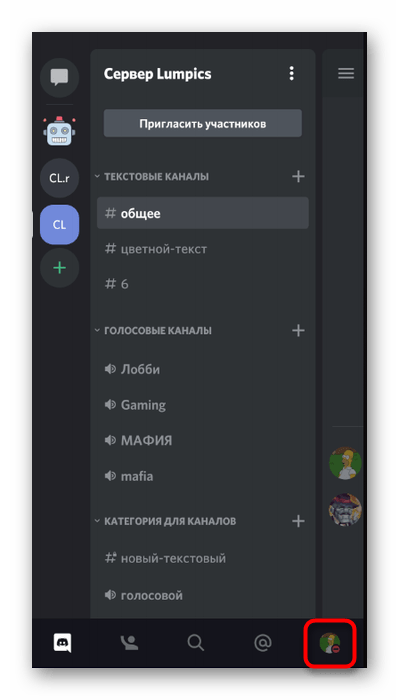
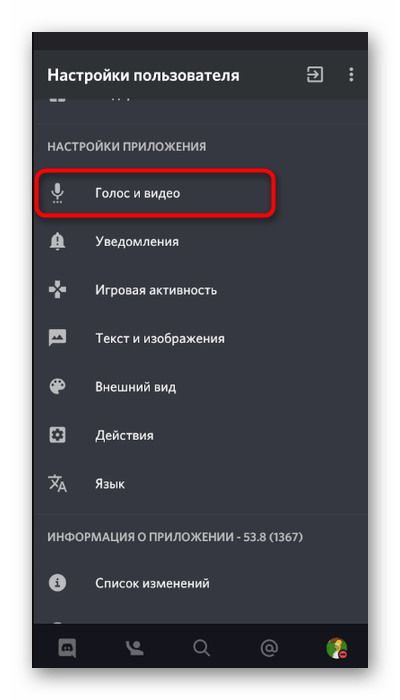
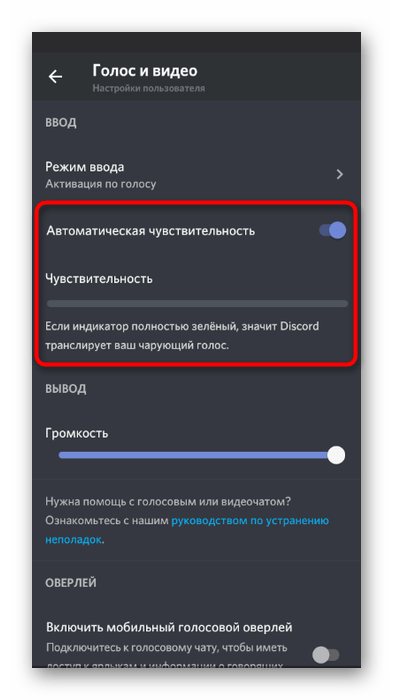
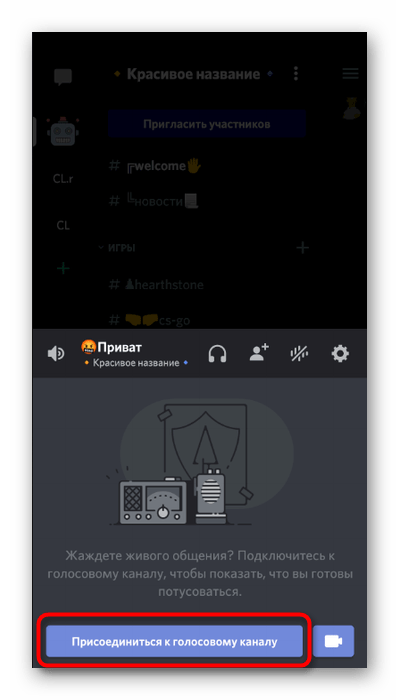
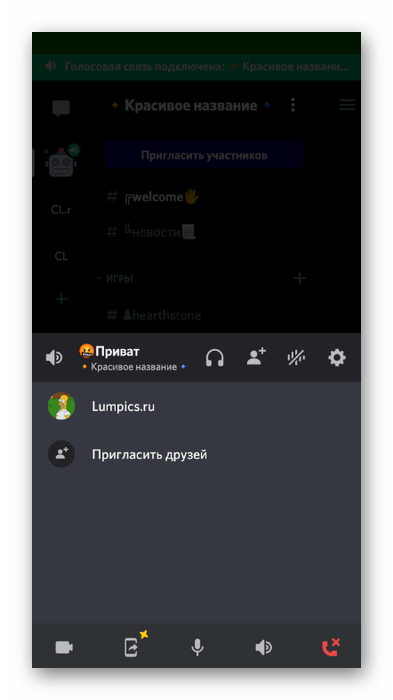
Спосіб 2: Voicemod
Voicemod не таке популярний додаток, як попереднє, і направлено воно трохи на інші функції, проте може стати корисним при зміні голосу в Discord. Деякі користувачі скаржаться, що воно не завжди коректно працює при використанні ефектів в режимі реального часу, тому уважно перевірте, наскільки добре Voicemod взаємодіє з вашим пристроєм.
Завантажте Voicemod з Google Play Market
- Опинившись на сторінці Voicemod у магазині додатків, натисніть кнопку & 171; встановити&187; .
- Дочекайтеся завершення установки програми і відкрийте її через цей же магазин або використовуючи значок на домашньому екрані.
- Ознайомтеся з поданням програми від розробників або пропустіть його.
- Не забудьте дозволити доступ до мікрофона та камери, щоб далі відображалися основні елементи керування.
- Відразу ж можна перейти до списку доступних голосових ефектів і відтворити кожен з них, щоб підібрати підходящий.
- Далі згорніть додаток і підключіться до необхідного голосового каналу, щоб перевірити, чи спрацювали накладені ефекти.
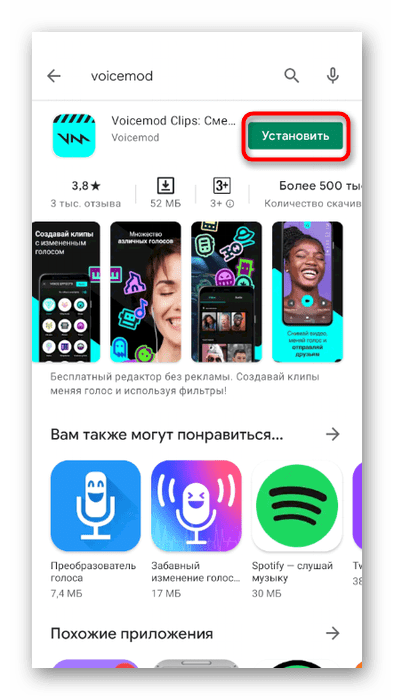
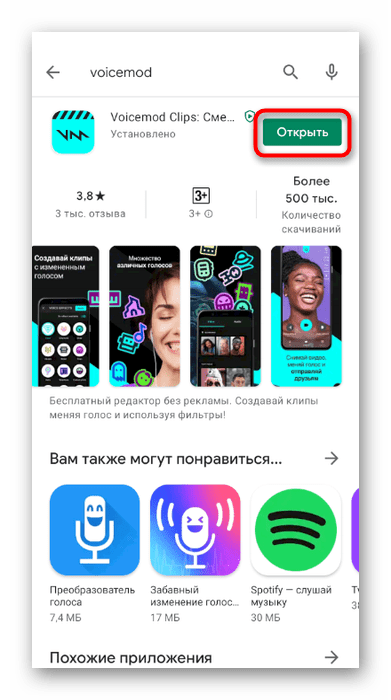
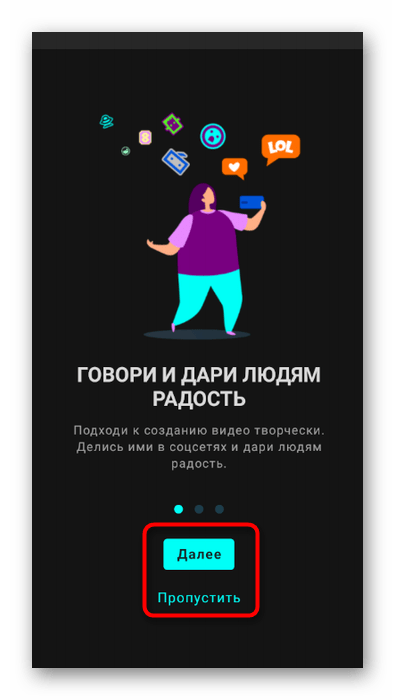
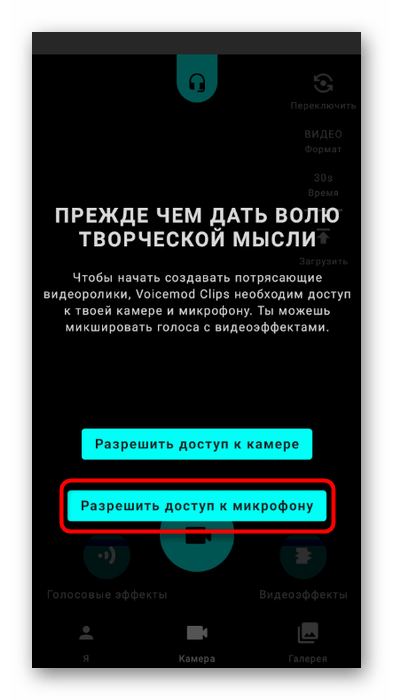
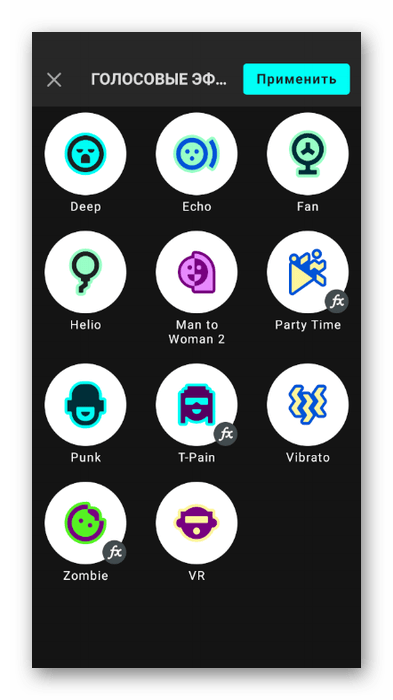
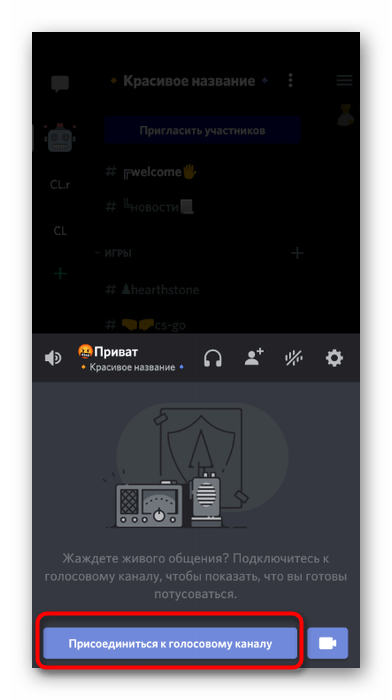
Як вже можна було зрозуміти зі структури інтерфейсу та доступних функцій у Voicemod, додаток дозволяє не тільки змінювати голос, але й записувати різні відео, поширюючи їх у своїх соціальних мережах. Якраз це і є головною перевагою, оскільки навіть якщо зі зміною в реальному часі виникли проблеми, ви зможете заздалегідь записати будь-який тип контенту і поширити його в Дискорді, відправивши тільки одному користувачеві або відразу в текстовий канал на сервері.
Спосіб 3: Voice Changer & 8212; Audio Effects
Додаток Voice Changer & 8212; Audio Effects підходить виключно для обробки вже готових записів з голосом, відповідно, застосовується тільки в тих випадках, коли ви хочете поширити аудіо серед друзів в Discord, але при цьому не говорити зміненим голосом в режимі реального часу.
Завантажити Voice Changer & 8212; Audio Effects з Google Play Market
- Скористайтеся посиланням вище, щоб перейти на сторінку програми в Google Play Market і почати його установку.
- Як тільки воно інстальовано на пристрій, запустіть Voice Changer &8212; Audio Effects для початку роботи.
- Відразу ж можна приступити до запису свого голосу. Натисніть на кнопку із зображенням мікрофона і почніть вимовляти заготовлені репліки.
- Як тільки запис готовий, натисніть ту саму кнопку, щоб зупинити та зберегти звукову доріжку.
- Після цього з'явиться список із доступними звуковими ефектами. Використовуйте кнопки для їх відтворення, ознайомившись з результатом, одержуваним при обробці.
- Як тільки знайдете відповідний, тапніте по значку із зображенням трьох вертикальних точок навпроти ефекту.
- Збережіть запис або негайно поділіться ним через додаток.
- У вікні & 171; поділитися & 187; знайдіть &171;Discord&187; і натисніть на значок месенджера.
- Виберіть канал для відправки повідомлення або скористайтеся пошуком, щоб відшукати друга.
- Дочекайтеся переходу до чату і переконайтеся в тому, що файл успішно відправлений. Тепер будь-який користувач може завантажити його і прослухати запис.
- Тапніте по значку з картинкою, щоб прикріпити файл, а не використовувати функцію & 171; поділитися&187; .
- Знайдіть його в меню, яке з'явиться, і надішліть його в чаті.
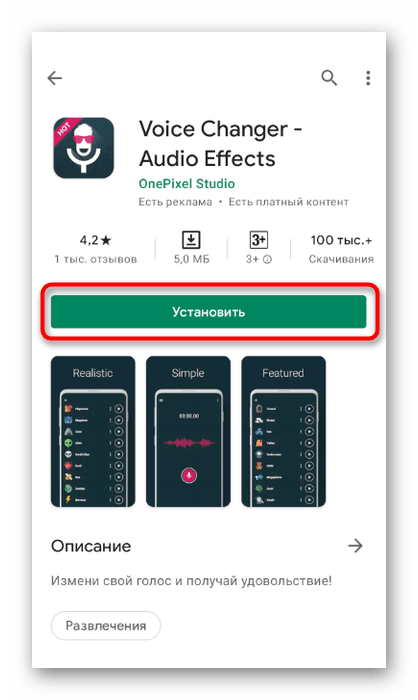
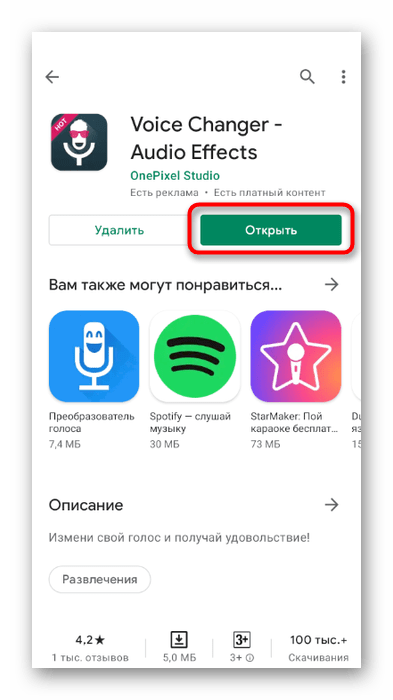
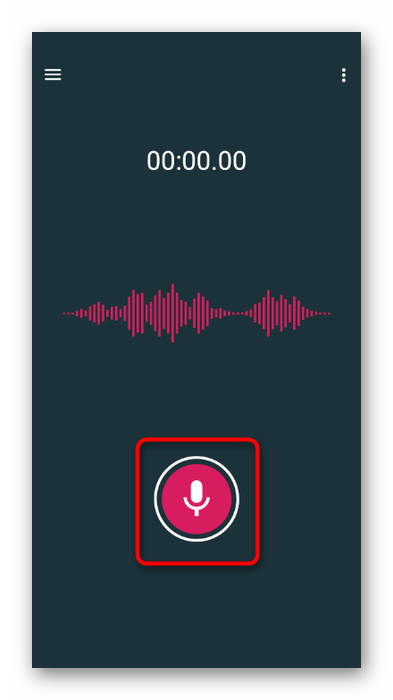
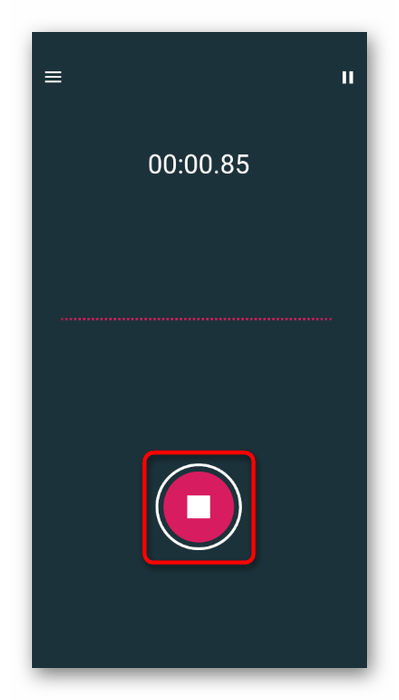
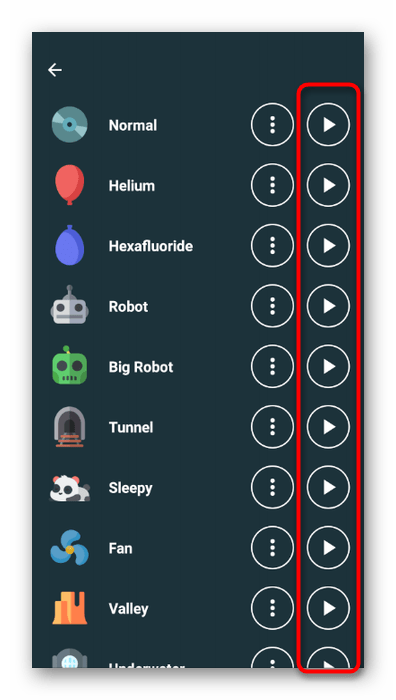
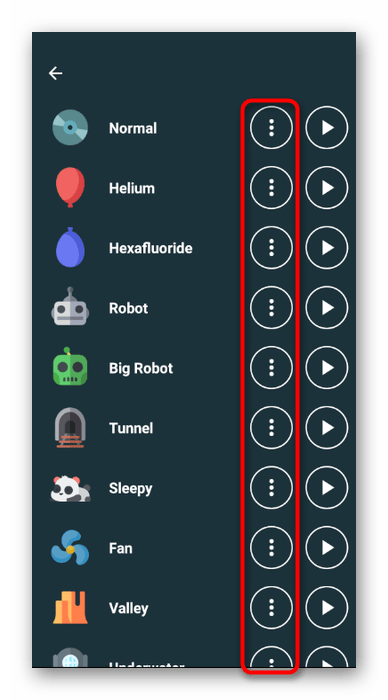
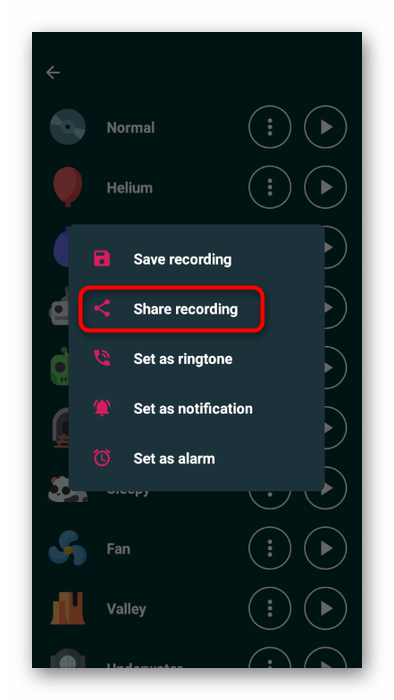
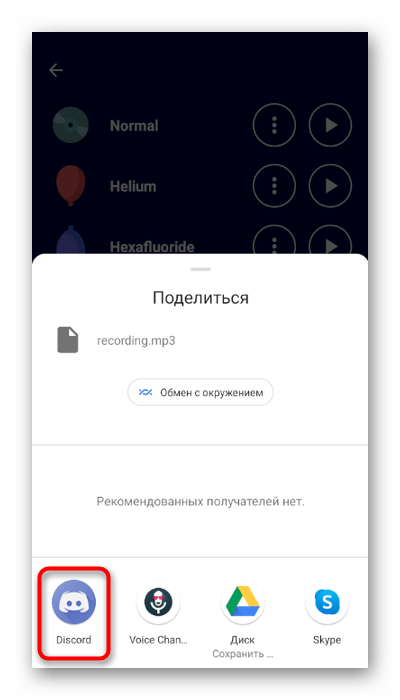
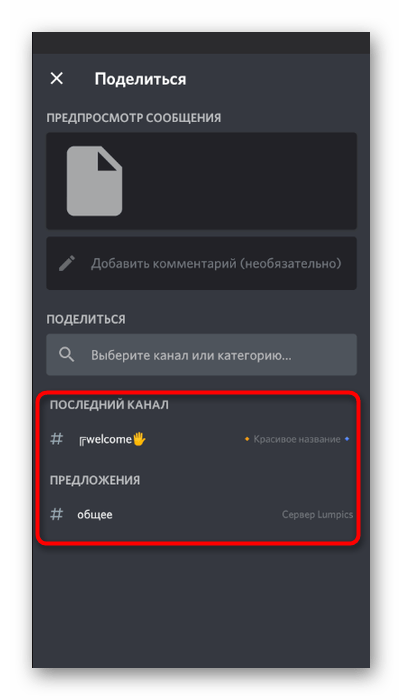
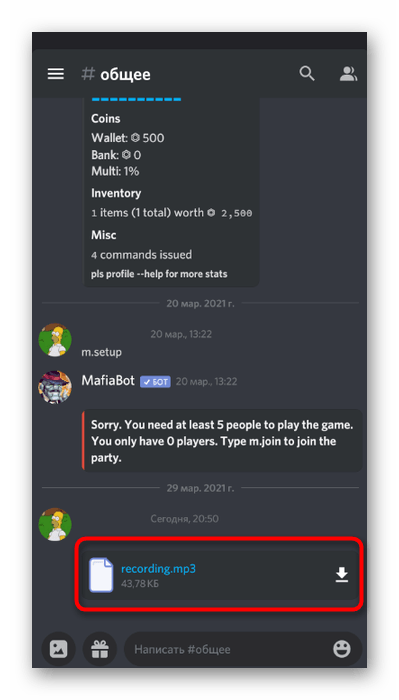
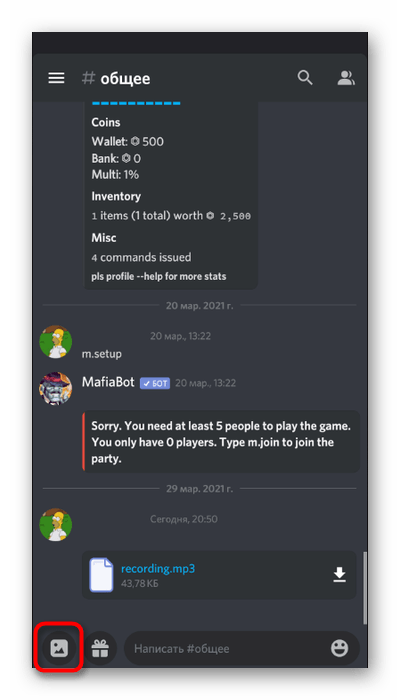
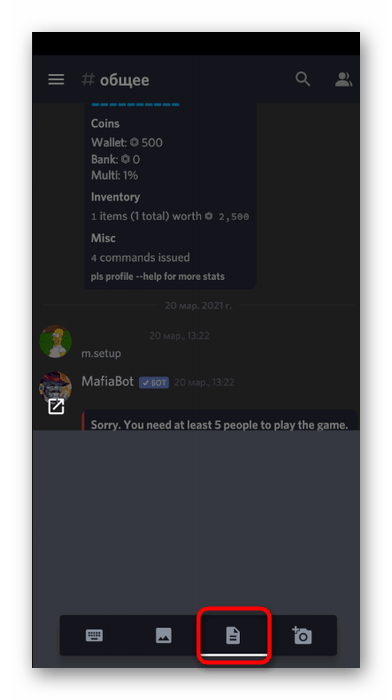
Як видно, підібрати оптимальний варіант для зміни голосу в мобільному додатку Discord досить складно, тому найкраще відшукати альтернативне рішення. Для цього у вас повинен бути доступ до комп'ютера, де теж можна використовувати мікрофон і встановити Діскорд. Для Windows існує набагато більше відповідних програм, що працюють без всяких проблем і обмежень. Дізнатися, як виконати ту ж задачу, можна в іншій статті за посиланням нижче.
Детальніше: зміна голосу в Discord на комп'ютері